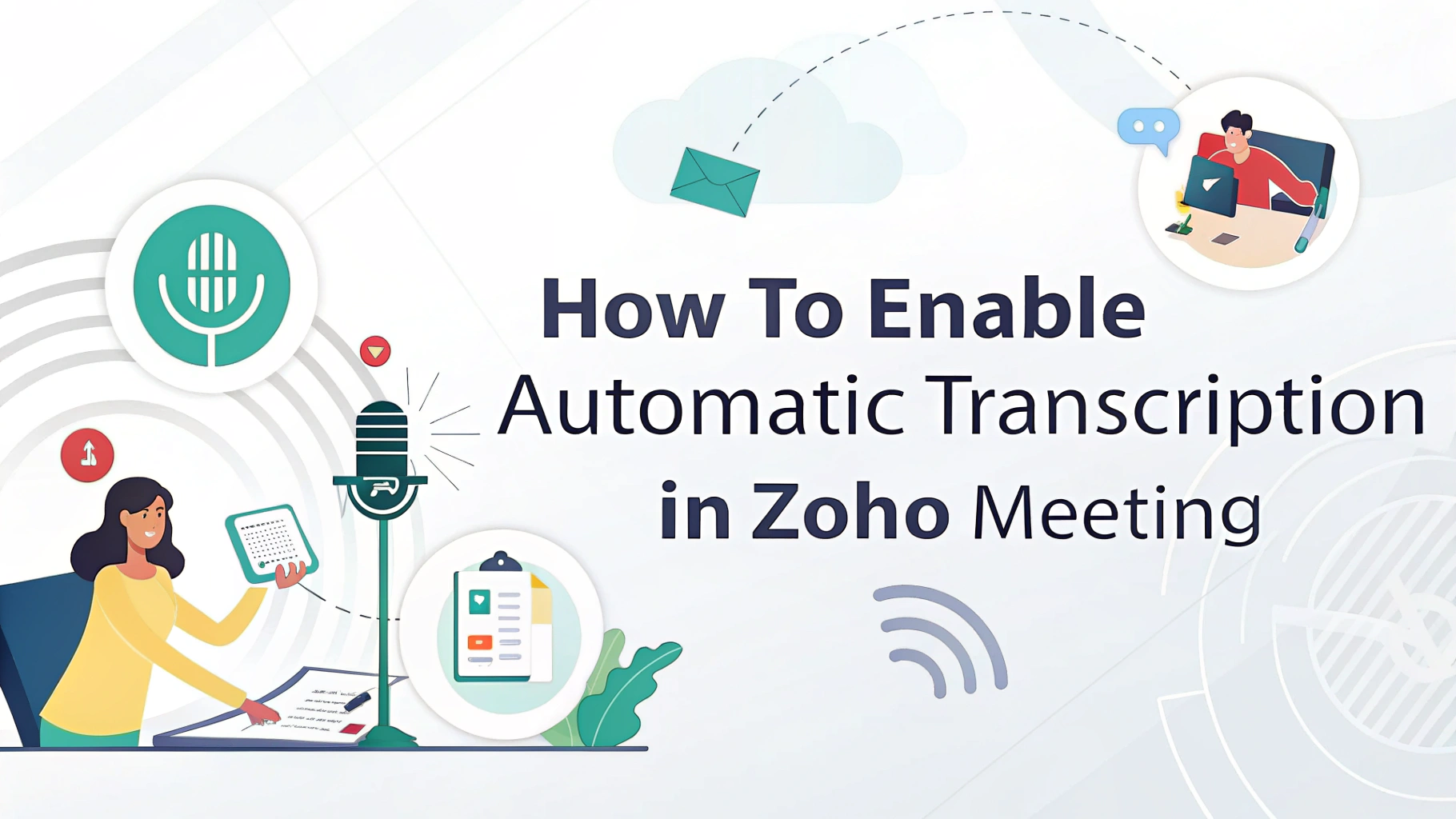Wenn Sie regelmäßig virtuelle Meetings veranstalten oder daran teilnehmen, kann es eine Herausforderung sein, genaue Notizen zu machen und die wichtigsten Diskussionspunkte später zu überprüfen. Glücklicherweise bietet Zoho Meeting Optionen für die Aufzeichnung von Sitzungen, aber die Aktivierung automatische Transkription kann Ihren Arbeitsablauf noch weiter rationalisieren - insbesondere in Kombination mit fortschrittlichen Tools wie VOMO.
Hier erfahren Sie, wie Sie die automatische Transkription in Zoho Meeting aktivieren und optimieren können, um sicherzustellen, dass Ihre Inhalte immer zugänglich, durchsuchbar und gemeinsam nutzbar sind.
Schritt 1: Zeichnen Sie Ihr Zoho Meeting auf
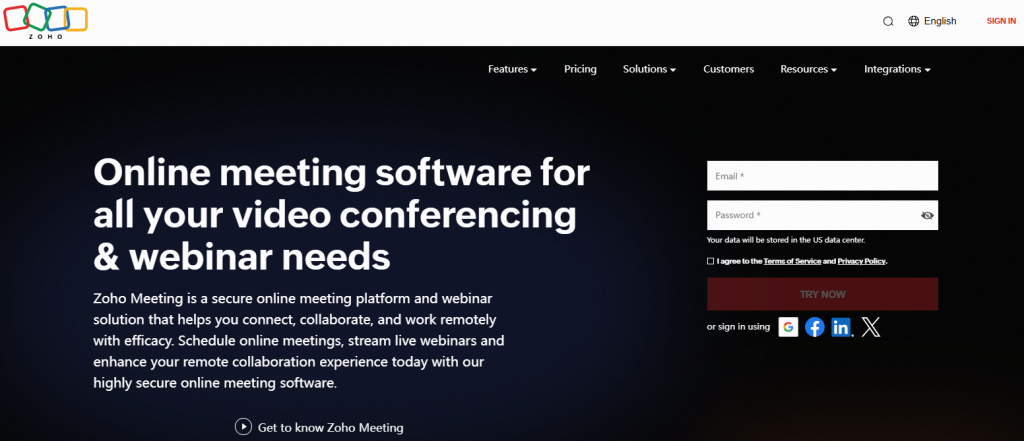
Stellen Sie zunächst sicher, dass die Aufzeichnungsfunktion in Ihren Zoho Meeting-Einstellungen aktiviert ist:
- Melden Sie sich bei Ihrem Zoho Meeting-Konto an.
- Eine Besprechung ansetzen oder starten.
- Klicken Sie auf das Datensatz während der Sitzung, um Audio und Video aufzunehmen.
Zoho zeichnet zwar die Sitzung auf, bietet aber nicht automatisch eine integrierte Audio zu Text oder Sprache zu Text Transkriptionsfunktion von Haus aus. Dies ist der Grund, warum Tools wie VOMO kommen.
Schritt 2: Exportieren und Hochladen zu VOMO
Nachdem Ihre Besprechung aufgezeichnet wurde:
Laden Sie die Audio- oder Videodatei aus Zoho Meeting herunter.
Laden Sie die Datei hoch auf VOMOeine leistungsstarke KI-gesteuerte Plattform für nahtlose Video zu Text und Sprachmemos Transkription.
VOMO verwendet modernste AI-Modelle um Ihre Besprechung innerhalb von Minuten in genauen Text zu transkribieren. Egal, ob Sie mit Teambesprechungen, Webinaren oder sogar Kundengesprächen arbeiten, VOMO verwandelt Ihre gesprochenen Worte in klare, strukturierte AI-Sitzungsnotizen.
Schritt 3: Kopieren oder Weitergeben von Abschriften
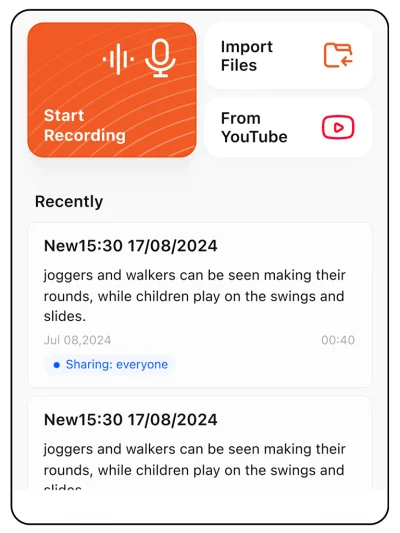
Sobald Ihre Aufnahme in VOMO transkribiert ist, wird sie Intelligente Note und Vorlage Funktionen organisieren den Rohtext automatisch in ein strukturiertes, gebrauchsfertiges Dokument.
VOMO erkennt auf intelligente Weise den Kontext Ihres Meetings und wendet die am besten geeignete Vorlage an - ganz gleich, ob es sich um Sitzungsprotokolle, eine Projektzusammenfassung oder einen Bericht - ohne manuelle Auswahl.
Sie können die Inhalte dann einfach kopieren oder in Ihr bevorzugtes Format exportieren, um sie mit Ihrem Team zu teilen oder in Ihren Arbeitsablauf zu integrieren.
Dies ist besonders hilfreich für diejenigen, die mehrere Sprachmemosund braucht YouTube-Mitschnitt Unterstützung oder die präzise Bearbeitung langer Diktatsitzungen.
Warum VOMO mit Zoho Meeting verwenden?
Zoho Meeting eignet sich zwar hervorragend für die Durchführung und Aufzeichnung von Besprechungen, aber die Kombination mit VOMO bietet eine viel robustere Dokumentationslösung:
| Merkmal | Beschreibung |
|---|---|
| Schnellerer Turnaround | Besprechungsnotizen in Minutenschnelle abrufen. |
| Verbesserte Genauigkeit | Profitieren Sie von fortschrittlicher KI Sprache zu Text Verarbeitung. |
| Vielseitige Ausgabe | Von YouTube-Videos bis hin zu Strategiegesprächen in Unternehmen - Sie erhalten stets saubere, durchsuchbare Abschriften. |
Abschließende Überlegungen
Automatische Transkription ist nicht nur eine Annehmlichkeit, sondern eine Notwendigkeit im modernen digitalen Arbeitsumfeld. Indem Sie VOMO zusammen mit Ihren Zoho Meeting-Aufzeichnungen nutzen, eröffnen Sie sich einen intelligenteren Weg zur Handhabung Diktat, verbessern Sie die Kommunikation im Team und erstellen Sie ein durchsuchbares Archiv Ihres Besprechungsverlaufs.
Sind Sie bereit, Ihre Meetings in umsetzbare Erkenntnisse zu verwandeln? Beginnen Sie noch heute mit VOMO und erleben Sie die Zukunft von Audio zu Text Transkription.